写真のリサイズとは?
画像データのサイズを変えることです。サイズを小さくすることは有効ですが、サイズを大きくしてしまうと画像が荒れてしまいます 。
リサイズはメールの添付やWEBサイト用の写真などに使われます。
リサイズには
- 画像のサイズを縮小
- サイズの圧縮
の2種類があります。
結論から言えば、どちらも容量を小さくすることができます。しかし、縮小の場合は面積が小さくなるイメージで、圧縮の場合は密度が小さくなるイメージです。
縮小の場合は写真の面積が小さくなるイメージで、圧縮の場合は写真の中の色の数を減らすことで画質を落とすというイメージです。
単純に「写真を小さくしたい」という方は、圧縮ではなく縮小ということになります。
写真をリサイズする前に複製をとっておこう!!
小さなサイズの写真を大きく戻すことはできないため、元の大きなデータを残しておいたままで必ずリサイズしましょ!
その際に気をつけたいのが保存形式です。高解像度でかつサイズの大きなrawデータを残しつつ、 低解像度サイズの小さな JPEG や pngデータで出力するにしましょう。
「保存形式って何?」「高解像度とかrawとか言われてもわからない」という方もいるかと思います。
今は何を言っているかわからなくても大丈夫!後ほど解像度や拡張子について解説していきますので、どんどん読み進めていきましょう!
写真の保存形式を学ぼう
保存形式は「拡張子」で決まっています。拡張子とは、データ末につく「.〇〇」です。画像にまつわる拡張子はたくさんありますが、代表的なものは、以下の
- .png
- .jpg / .jpeg
が一般的に使うものです。これらはデータが小さい(軽い)という特徴があります。
一方、写真家や、本格的にカメラを楽しみたい方が使う形式が
- .raw
- .psd
の2つです。
アドレス(拡張子について)
各拡張子の特徴について細かく解説しています。拡張子の比較もしていますので、場面に合わせて適切な拡張子をすぐに見つけることができますよ!
解像度とは
解像度とは画素数に反比例して下がります。画像の粗さを決めるもので、widthが下がれば下がるほどあがります。
リサイズに最適な大きさ
解像度は大きければ多いほど高画質になりますが,不要に高解像度にするとデータ量が重くなります。ウェブ利用の場合は低解像度と、印刷の時は高解像度と適切な解像度に設定しましょう。
単位説明
DPI(ディーピーアイ):dot per inchの略。1インチに含まれるドットの量。つまりドット密度の単位。DPIの数値が高ければ高いほど解像度は高くなります。
px(ピクセル):画素数を表す単位。
こちらのサイトで自動変換してくれます!一度体験してみてください!
解像度を判断するには拡大して画像を見るべし!
モバイルやパソコンの小さな画面で解像度を確認することは困難です。またそもそもPCのディスプレイ自体が低解像度なため、画像の解像度を正しく判断することができません。そのためdpiの数値で判断することが大切になります。
Mac でのリサイズとは
リサイズしたい画像をダブルクリックし → ツール → サイズを調整
と進むだけで簡単にリサイズできます。あまりに簡単で有名なので割愛しますが、他のサイトで図解してくれてあったのでリンク貼っておきます
Windows でのリサイズとは
実際のWindowsでリサイズの手順を解説していきます。
①「スタート」から「ペイント」を起動させる。
②起動させたら、左上にある「貼り付け」を押して、貼り付けまたはファイルから貼り付けを 選ぶ。
③ホームの「サイズ変更」を押す。
④サイズ変更の「縦横比を維持」にチェックを入れる。
これを入れていないと、写真が歪んでしまう恐れがあります。
⑤サイズ変更の単位を「パーセント」から「ピクセル」に変更する。
⑥好きな大きさに変更する。
今回は縦2600ピクセル、横1733ピクセルの画像を縦1000ピクセルに変更して、縦1000ピクセル、横666ピクセルの画像に変更しました。
⑦出来上がり!
※最後下の写真のように白い部分が残ってしまう場合は、次の手順でやるとうまくいきます。
右下のバーまたは「表示」の縮小で100%から25%まで縮小させます。
この後は、手順③~⑥までを行い、最後に右下のバーまたは「表示」の拡大から100%に戻したら出来上がりです。
一括でリサイズしたい時
このサイトのドロップするだけで一括でwidthの設定ができます!

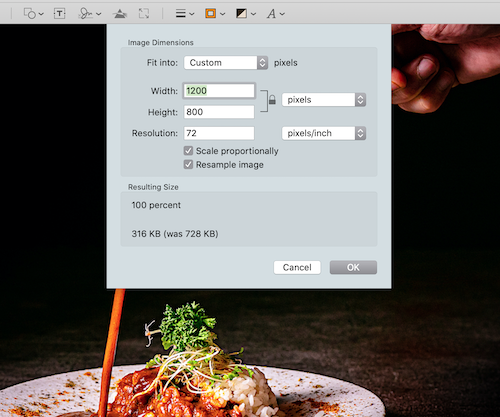


コメント